
設定
各種設定を行います。
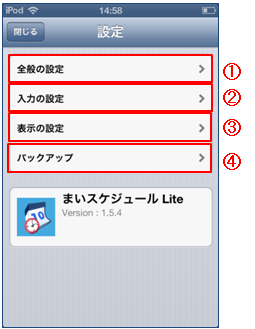
|
|
全般の設定
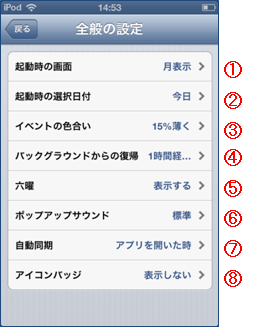
|
|
スケジュール登録時の入力設定
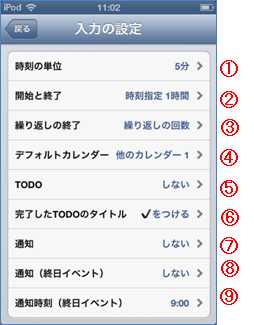
|
|
表示の設定
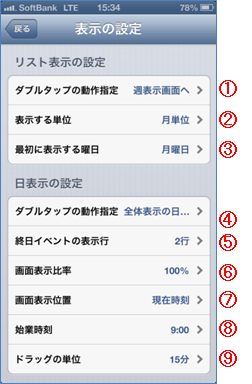
|
スケジュールリスト表示の設定
スケジュール日表示の設定
|
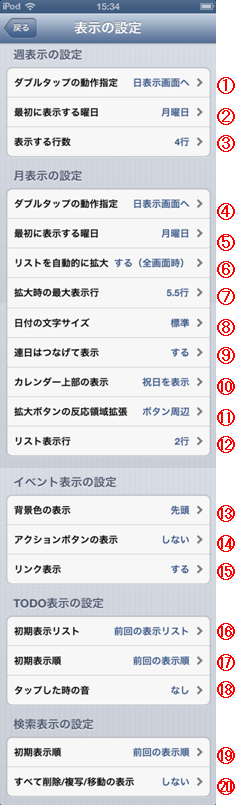
|
週表示の設定
月表示の設定
イベント表示の設定
TODO表示の設定
検索表示の設定
|
バックアップの設定
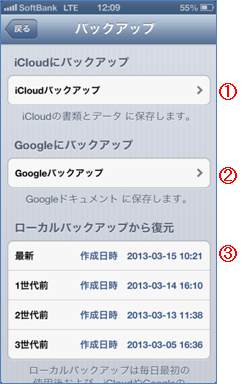
|
|


各種設定を行います。
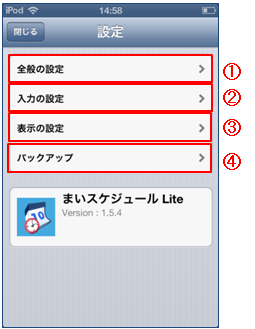
|
|
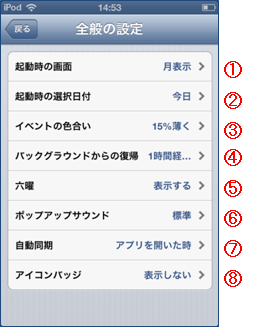
|
|
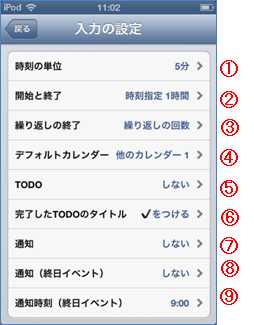
|
|
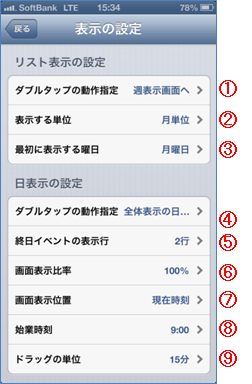
|
スケジュールリスト表示の設定
スケジュール日表示の設定
|
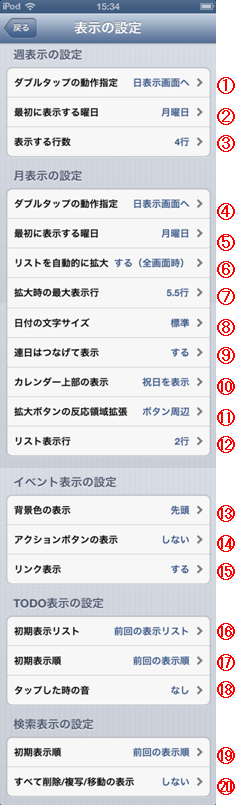
|
週表示の設定
月表示の設定
イベント表示の設定
TODO表示の設定
検索表示の設定
|
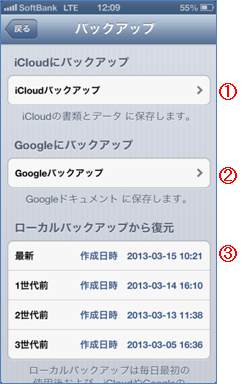
|
|
